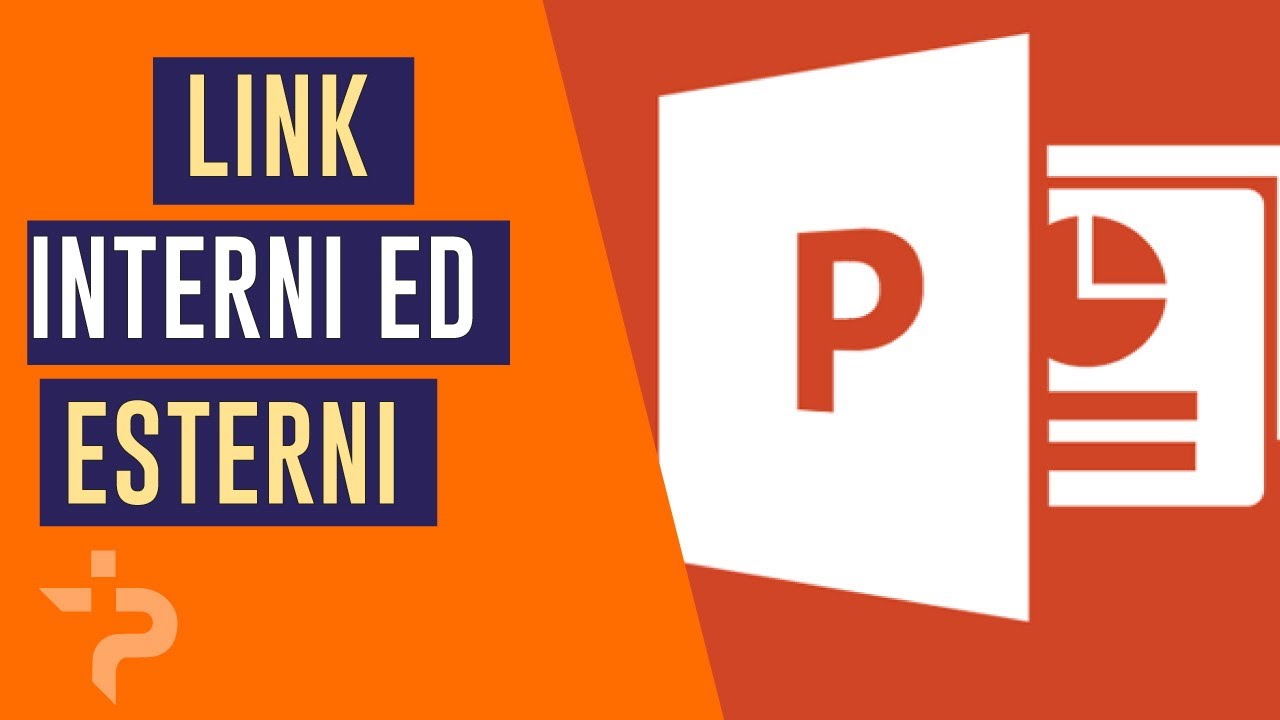Caricare un video da YouTube in PowerPoint è una procedura semplice e veloce che consente agli utenti di arricchire le loro presentazioni con contenuti audiovisivi. Ci sono diversi metodi per caricare un video da YouTube in PowerPoint, tra cui l’utilizzo di un collegamento incorporato o l’inserimento del video direttamente nella presentazione. In questa guida, vedremo passo dopo passo come caricare un video da YouTube in PowerPoint.
Come mettere un video YouTube in una presentazione PowerPoint?
Se stai cercando di aggiungere un video di YouTube nella tua presentazione PowerPoint, ecco i passaggi da seguire:
- Copia il link del video dall’URL di YouTube. Vai sul video di YouTube che desideri inserire nella tua presentazione. Copia l’URL del video dalla barra degli indirizzi del tuo browser.
- Inserisci un’area di contenuto multimediale nella tua presentazione. Clicca sulla diapositiva dove vuoi inserire il video. Vai alla scheda “Inserisci” sulla barra degli strumenti superiore e seleziona “Area di contenuto multimediale”.
- Seleziona “Video da sito Web”. Seleziona “Video da sito Web” dalla finestra di dialogo che appare e incolla l’URL del video di YouTube che hai copiato in precedenza.
- Seleziona le opzioni di riproduzione desiderate. Seleziona le opzioni di riproduzione desiderate per il tuo video, come l’avvio automatico del video o la riproduzione in loop. Puoi anche selezionare se vuoi che il video inizi a riprodursi automaticamente quando la diapositiva viene visualizzata.
- Regola le dimensioni del video. Regola le dimensioni del video sulla diapositiva selezionando e trascinando i bordi dell’area di contenuto multimediale.
- Salva la presentazione e riproduci il video. Salva la tua presentazione e riproduci il video per verificare che funzioni correttamente.
Ora hai aggiunto con successo un video di YouTube alla tua presentazione PowerPoint!
Come allegare un video su PowerPoint?
Per allegare un video su PowerPoint, ci sono alcuni passaggi da seguire:
- Scaricare il video da YouTube: Se il video che si desidera allegare su PowerPoint è su YouTube, è necessario scaricarlo prima di poterlo caricare. Ci sono diversi siti e programmi gratuiti che permettono di scaricare video da YouTube.
- Creare una diapositiva vuota: Aprire PowerPoint e creare una nuova diapositiva vuota dove si desidera inserire il video.
- Inserire il video: Fare clic su “Inserisci” nella barra dei menu e scegliere “Video”. Selezionare il video scaricato dal computer e fare clic su “Inserisci”. Il video verrà automaticamente inserito nella diapositiva.
- Personalizzare il video: Se si desidera personalizzare il video, è possibile fare clic su di esso e utilizzare le opzioni nella barra dei menu per regolare il volume, la riproduzione automatica e altre impostazioni.
- Salvare la presentazione: Una volta che il video è stato inserito nella diapositiva, è necessario salvare la presentazione per assicurarsi che il video venga inclusa nella presentazione finale.
Seguendo questi passaggi, è possibile allegare un video su PowerPoint in modo semplice e veloce.
In che formato caricare video su PowerPoint?
Per caricare un video da YouTube su PowerPoint, è necessario prima scaricare il video sul computer. Una volta scaricato, il video deve essere salvato in un formato compatibile con PowerPoint.
Il formato consigliato per i video in PowerPoint è il formato .mp4. Questo formato è supportato da molte versioni di PowerPoint e offre una buona qualità video senza occupare troppo spazio sul computer.
Per convertire un video in formato .mp4, è possibile utilizzare software di conversione video come HandBrake o Any Video Converter. Questi programmi consentono di convertire facilmente i video in formato .mp4 e di selezionare le impostazioni di qualità desiderate.
Una volta convertito il video in formato .mp4, è possibile caricarlo su PowerPoint. Per fare ciò, è necessario aprire la presentazione PowerPoint e selezionare la diapositiva in cui si desidera inserire il video. Successivamente, è necessario fare clic sulla scheda “Inserisci” e selezionare l’opzione “Video”.
A questo punto, si può scegliere di inserire il video dal proprio computer o dal sito web. Se si sceglie l’opzione “Dal sito web”, è possibile incollare l’URL del video di YouTube e premere “Inserisci”.
In sintesi, per caricare un video da YouTube su PowerPoint, è necessario scaricare il video e convertirlo in formato .mp4. Successivamente, il video può essere inserito nella presentazione PowerPoint utilizzando l’opzione “Video” nella scheda “Inserisci”. Ricorda di utilizzare un formato compatibile con PowerPoint per garantire una riproduzione fluida del video.
Come mettere un video su PowerPoint da telefono?
Per mettere un video su PowerPoint da telefono, è necessario prima caricare il video su YouTube. Segui questi passaggi:
1. Apri l’app YouTube sul tuo telefono e cerca il video che vuoi inserire nella tua presentazione PowerPoint.
2. Tocca il pulsante Condividi sotto il video e seleziona la voce Copia link.
3. Apri PowerPoint sul tuo telefono e vai alla diapositiva in cui desideri inserire il video.
4. Tocca il pulsante Inserisci nella barra degli strumenti e seleziona la voce Video.
5. Nella finestra di dialogo che si apre, seleziona la voce Online Video e incolla il link del video di YouTube che hai copiato in precedenza.
6. Tocca il pulsante Inserisci per aggiungere il video alla tua presentazione PowerPoint.
Assicurati che il tuo telefono sia connesso a Internet per riprodurre correttamente il video durante la presentazione. Inoltre, è consigliabile testare la presentazione PowerPoint su un altro dispositivo prima di mostrarla al pubblico per verificare che il video funzioni correttamente. Con questi semplici passaggi, puoi facilmente aggiungere un video a una presentazione PowerPoint da telefono.